6.1 ライセンス管理の標準レポートの使用
標準(事前定義済み)レポートは、ソフトウェア使用状況データをスキャンし、レポート環境設定に従ってデータを整理します。
6.1.1 利用可能な標準レポート
ZENworksコントロールセンターには、多くの事前定義済みレポートが付属しており、管理ゾーンにおけるソフトウェアコンプライアンスを分析する場合に使用できます。これらのレポートは機能別にグループ分けされます。利用可能なレポートは次のとおりです。
-
ソフトウェアコンプライアンス: ソフトウェアコンプライアンスにフォーカスしたレポート。
-
コンプライアンスレポート: 管理ゾーンのコンプライアンスステータスがライセンスごとに表示されます。
-
ステータスサマリ: 管理ゾーンのコンプライアンスステータスの概要が表示されます。
-
-
未調整の製品: 未調整の製品にフォーカスしたレポート。
-
カタログ製品: 管理ゾーン内にある未調整のカタログ製品が表示されます。
-
検出された製品: 管理ゾーン内にある未調整の検出された製品が表示されます。
-
-
購入: ソフトウェアの購入数にフォーカスしたレポート。
-
購入の概要: 購入記録の概要リストが表示されます。
-
購入の詳細: 購入記録と詳細のリストが表示されます。
-
-
スイート: スイートおよびコンポーネントにフォーカスしたレポート。
-
スイート/コンポーネント: 検出されたスイートおよびそれらのコンポーネントが表示されます。
-
スタンドアロンコンポーネント: 検出されたスタンドアロン(スイート)コンポーネントのリストが表示されます。
-
-
その他のレポート: インベントリの比較およびソフトウェアの標準にフォーカスしたレポート。
-
インベントリの比較: インベントリされた製品と検出された製品の比較が表示されます。
-
ソフトウェアの標準: 検出された製品と、それらの標準カテゴリが表示されます。
-
6.1.2 標準レポートの実行
標準レポートはクリックして実行します。ZENworks Asset Managementでは、データを別の形式にエクスポートしたり、データをグラフで表示したり、レポートの期間を変更したり、フィルタ基準を変更したりすることができます。次の各セクションで、詳細について説明します。
レポートの実行
ライセンス管理の標準レポートの多くは、ソフトウェア製品に関連する使用状況データを含んでいます。このデータが必要なければ、このデータを除外してレポートの生成を高速化できます。詳細については、セクション 6.4, レポートからのソフトウェア使用状況データの除外を参照してください。
-
ZENworksコントロールセンターで、[]タブをクリックします。
-
[ライセンス管理]パネルで、[]をクリックします。
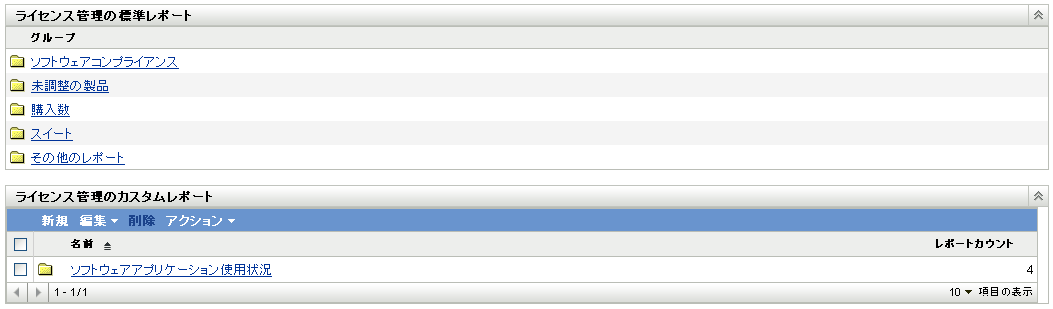
-
実行するレポートが含まれるフォルダをクリックします。

レポートは名前および説明によってリストされます。レポートのリストおよび説明の詳細については、セクション 6.1.1, 利用可能な標準レポートを参照してください。
-
レポートをクリックして実行します。
-
(オプション)左側のパネルからフィルタリング条件を選択し、 []をクリックして、データをフィルタします。
-
リンクをクリックして、より詳しい情報を表示します。
異なる形式へのレポートのエクスポート
ZENworks Asset Managementでは、レポートデータをExcel*、CSV、およびPDFの3つの形式にエクスポートできます。
-
ZENworksコントロールセンターで、[]タブをクリックします。
-
[ライセンス管理]パネルで、[]をクリックします。
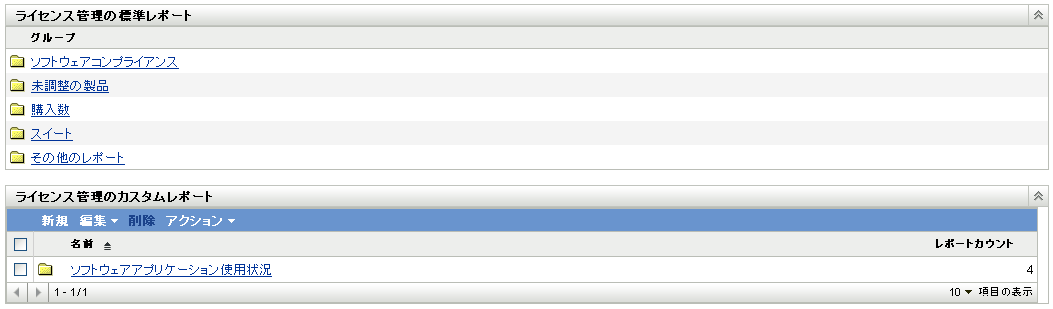
-
実行するレポートが含まれるフォルダをクリックします。

-
レポートをクリックして実行します。
-
レポートの下部にある3つの形式の1つをクリックして、レポートをエクスポートします。
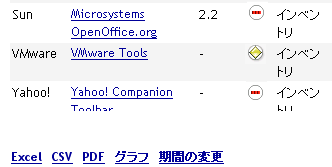
レポートのグラフ表示
多くのレポートはグラフとして表示できます。棒グラフ、円グラフ、および線グラフの3つのグラフ形式を利用できます (グラフ機能が利用可能な場合は、レポートの下部に[]と表示されます)。
-
ZENworksコントロールセンターで、[]タブをクリックします。
-
[ライセンス管理]パネルで、[]をクリックします。
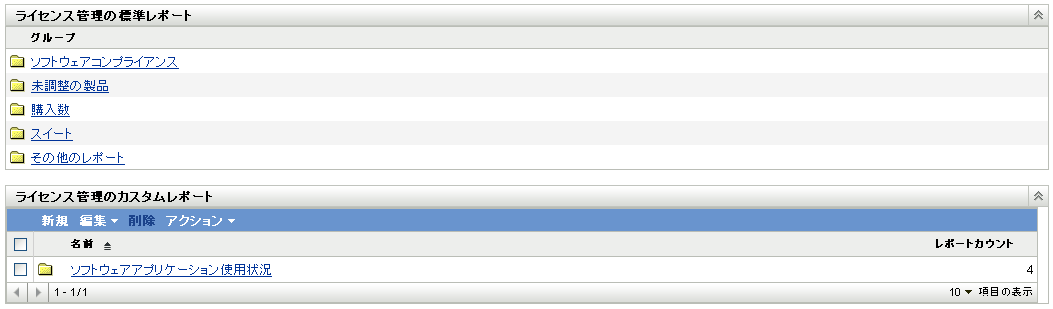
-
実行するレポートが含まれるフォルダをクリックします。
-
レポートをクリックして実行します。
-
グラフの下部にある[]をクリックします。
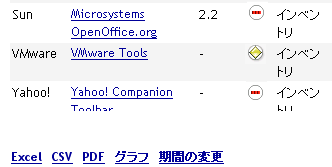
新しいウィンドウが表示され、利用可能なグラフが表示されます。
期間の変更
より柔軟なレポートのために、一部のレポートでは期間を変更できます(この機能が利用可能な場合は、レポートの下部に[]と表示されます)。次の期間の中から選択できます。
-
先月
-
直前3ヶ月
-
直前6ヶ月
-
直前12ヶ月
-
データベース内のすべての履歴
期間を変更するには、次の手順に従います。
-
ZENworksコントロールセンターで、[]タブをクリックします。
-
[ライセンス管理]パネルで、[]をクリックします。
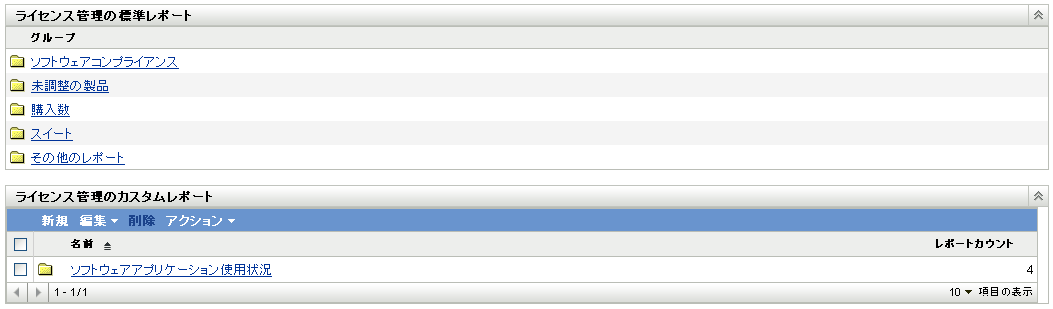
-
実行するレポートが含まれるフォルダをクリックします。
-
レポートをクリックして実行します。
-
[]をクリックします。
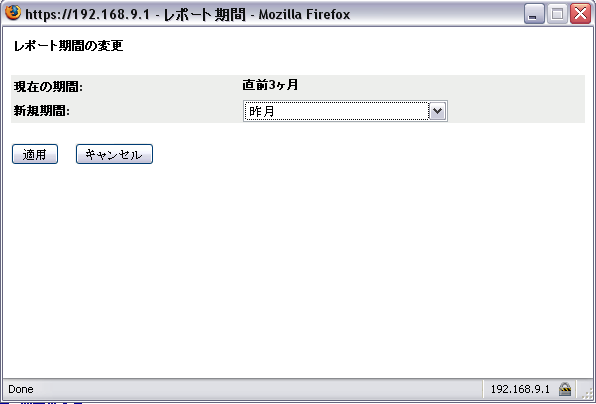
-
[]フィールドで期間を選択します。
-
[]をクリックします。
レポートが再実行され、新しい期間がレポートの左上に表示されます。
フィルタ基準の変更
多くのレポートでは、レポートのフィルタ基準を変更できます(この機能が利用可能な場合は、レポートの下部に[]と表示されます)。
-
ZENworksコントロールセンターで、[]タブをクリックします。
-
[ライセンス管理]パネルで、[]をクリックします。
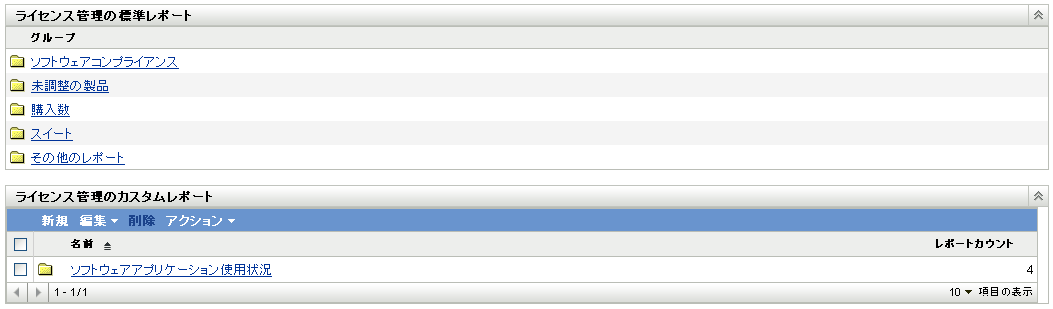
-
実行するレポートが含まれるフォルダをクリックします。
-
レポートをクリックして実行します。
-
レポートの下部にある[]をクリックします。
-
次のいずれかのフィルタを選択します。
-
使用アプリケーションのみ
-
未使用アプリケーションのみ
-
すべてのアプリケーション
-
-
[]をクリックします。